I Giochi Olimpici, che si tengono ogni quattro anni, sono considerati la competizione sportiva più popolare al mondo. Questo perché più di 200 nazioni partecipano a centinaia di eventi. Quest'estate, gli atleti di tutto il mondo si riuniranno in Giappone per partecipare alle Olimpiadi estive 2021. In questo articolo troverete tutto quello che c'è da sapere sulle Olimpiadi di Tokyo 2021. Imparerete anche il miglior registratore di schermo di gioco per aiutarvi a registrare i momenti migliori dei Giochi estivi del 2021.
Parte 1. Olimpiadi di Tokyo 2021: Il programma da non perdere
*Quali sono le date delle Olimpiadi di Tokyo?
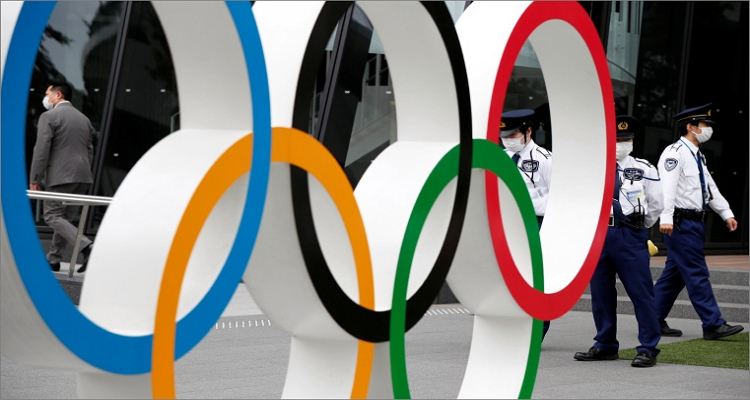
Ufficialmente chiamati Giochi Olimpici di Tokyo 2020, i Giochi Olimpici di Tokyo 2021 inizieranno il 23 luglio 2021 e termineranno l'8 agosto. Per quanto riguarda i tempi, la competizione inizierà dalle 7:00 alle 11:00. EDT. Ricordiamo che il fuso orario orientale degli Stati Uniti è 13 ore indietro rispetto all'ora di Tokyo, mentre quello del Pacifico è 16 ore indietro.
Inevitabilmente, tutte le cose belle hanno una fine. La cerimonia di chiusura delle Olimpiadi di Tokyo 2021 si terrà quindi l'8 agosto alle ore 7.00. EDT.
*Dove guardare i Giochi Olimpici di Tokyo 2021?

Per molto tempo, la NBC è stata conosciuta come la casa delle Olimpiadi. E questa volta non è diverso: l'azienda offrirà una copertura in prima serata dell'evento alle ore 20.00. EDT o alle 17:00. PDT. Pertanto, sintonizzatevi sulla stazione NBC ovunque vi troviate e seguite il grande evento.
Oltre che sulla NBC, i fan possono seguire i Giochi olimpici estivi anche su Peacock, il servizio di streaming della NBC. Ci sono anche NBC Sports e NBCOlympics.com. E, naturalmente, anche i canali televisivi a pagamento come YouTube TV, Sling TV e Hulu copriranno l'evento sportivo. È interessante notare che gli spettatori di Peacock potranno vedere le Olimpiadi di Tokyo in streaming gratuitamente. Qui troverete la copertura in diretta, gli highlights curati e le repliche degli eventi.
*Quanti sport ci saranno alle Olimpiadi estive di Tokyo?

Affinché uno sport possa far parte delle Olimpiadi, l'evento deve ottenere il via libera del CIO (Comitato Olimpico Internazionale). Inoltre, per essere riconosciuto ufficialmente, questo sport deve essere praticato in quattro continenti e in almeno 75 Paesi. Detto questo, le squadre gareggeranno in 33 sport suddivisi in 339 eventi.
Inoltre, l'evento vedrà l'aggiunta di quattro giochi nuovi di zecca e il ritorno di due sport abbandonati. I nuovi sport includono karate, arrampicata sportiva, surf e skateboard. Dall'altra parte, il softball e il baseball faranno il loro ritorno ai Giochi Olimpici.
*Gli spettatori saranno ammessi alle Olimpiadi di Tokyo 2021?

Purtroppo, le Olimpiadi estive 2021 non avranno spettatori a seguito di una decisione unanime dei membri del CIO, di Tamayo Marukawa (Ministro delle Olimpiadi) e degli organizzatori locali. In precedenza, ai fan internazionali era già stato impedito di partecipare all'evento a causa dell'aumento delle infezioni da COVID-19 in Giappone, soprattutto a Tokyo.
Ad oggi, il Paese ha registrato più di 810.000 casi con oltre 14.900 decessi. Come se non bastasse, solo il 15% della popolazione del Paese ha ricevuto il vaccino COVID-19, secondo quanto riportato dall'AP. Anche se questi numeri non sono nulla in confronto a quelli di altre nazioni sviluppate come gli Stati Uniti e il Regno Unito, vale comunque la pena di prendere le dovute precauzioni.
*Cosa fare per guardare le Olimpiadi di Tokyo 2021 nel vostro paese?

Purtroppo, alcuni fan delle Olimpiadi non potranno vedere l'evento di quest'anno a causa delle restrizioni e della mancanza di servizi della NBC. Ma c'è una via d'uscita. È possibile guardare le Olimpiadi estive gratuitamente utilizzando un servizio VPN. L'utilizzo di questa tecnologia sul computer o sul dispositivo mobile consente di guardare le trasmissioni in diretta in Australia, Canada, Stati Uniti e Regno Unito. Ad esempio, è possibile utilizzare una VPN per seguire in diretta streaming i Giochi Olimpici della CBC canadese.
Parte 2. Come catturare i momenti emozionanti e spettacolari degli eventi sportivi?
1.Wondershare UniConverter
Cominciamo con il registratore video sportivo più semplice e potente per macOS e Windows: Wondershare UniConverter. Questo programma di utilità per il desktop è facile da usare e consente agli spettatori delle Olimpiadi di Tokyo di registrare l'evento con una qualità senza perdite. È sufficiente scegliere un'area di cattura sullo schermo del computer, impostare le impostazioni di registrazione e avviare la registrazione dell'evento. Dopo aver registrato lo schermo, UniConverter consente di modificarlo tagliando, dividendo, ritagliando, applicando filigrane e molto altro ancora. Inoltre, gli utenti possono salvare i momenti speciali delle Olimpiadi su un disco DVD o Blu-ray.
Caratteristiche principali
- Registratore di schermo fluido per catturare i Giochi Olimpici con qualità senza perdite.
- Registra i Giochi Olimpici con eventi picture-in-picture, annotazioni e narrazioni vocali.
- Modificare gli highlight delle Olimpiadi registrate tagliando, ritagliando, ridimensionando, aggiungendo filigrane, ecc.
- Eccellente masterizzatore DVD per salvare i momenti speciali delle Olimpiadi su una cartella o un disco DVD.
- Il miglior creatore di video di evidenziazione delle Olimpiadi per macOS 10.10+ e Windows 10/8/7.
Seguite questi passaggi per registrare l'evento delle Olimpiadi di Tokyo con Wondershare UniConverter:
Passo 1. Avviare la funzione di videoregistratore.
Installare ed eseguire UniConverter sul PC, quindi premere Registratore schermo sulla barra delle applicazioni sinistra. Una volta avviata la finestra, toccare la funzione Registratore schermo per avviarla.
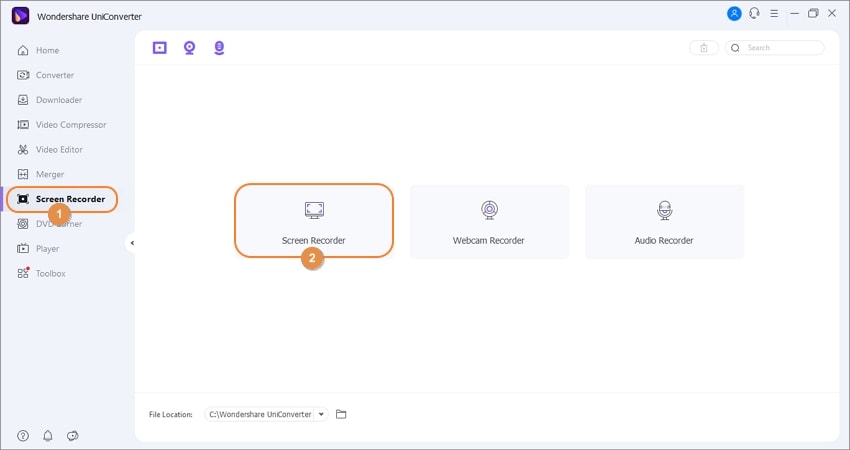
Passo 2 Avviare lo schermo del computer e impostare un'area di cattura.
Quindi, aprite la scheda del browser o l'applicazione su cui trasmetterete i Giochi Olimpici e ridimensionate il ritaglio per impostare l'area di cattura perfetta. Se si desidera registrare un fotogramma video preciso, scegliere la modalità Personalizzato e inserire le dimensioni del fotogramma. Non dimenticate di fare clic su Blocca rapporto d'aspetto per creare un'evidenziazione video naturale.
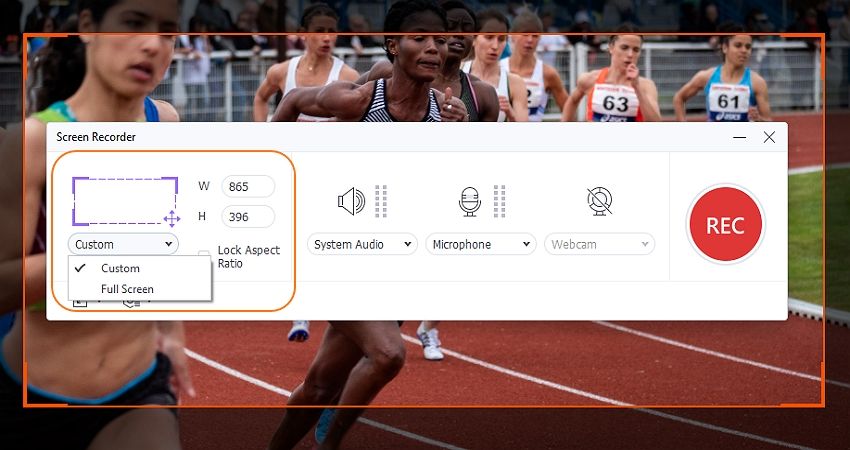
Passo 3 Configurare le impostazioni di registrazione (opzionale).
A volte, è possibile aggiungere una o due caratteristiche al proprio video olimpico. Fortunatamente, UniConverter consente di registrare con i suoni di sistema, come i clic del mouse e i suoni della tastiera, scegliendo un dispositivo in Audio di sistema. È inoltre possibile applicare una narrazione vocale utilizzando un dispositivo di input audio su Microfono e l'effetto PiP selezionando il dispositivo s su Webcam.
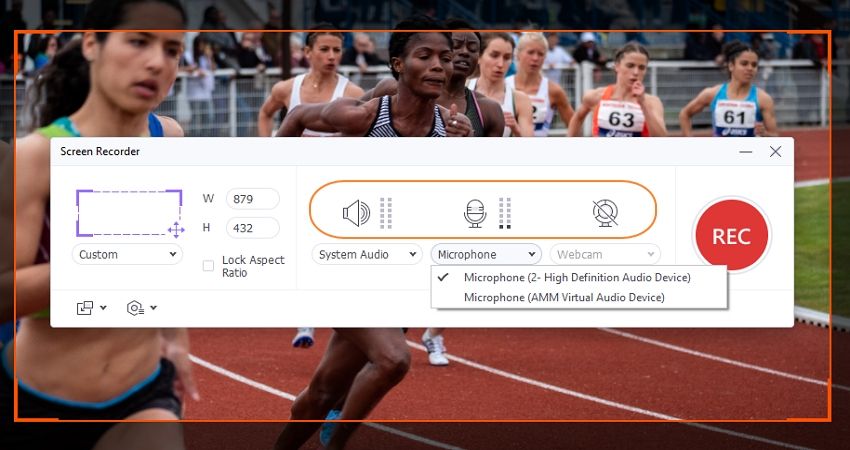
Non fermatevi ancora! Tap the gear icon below the REC button to reveal additional settings. Qui è possibile impostare MP4, AVI o FLV e il formato video. È inoltre possibile scegliere il formato di uscita, la frequenza dei fotogrammi, il percorso della cartella e la durata. Chiudere la finestra e passare alla fase finale.
Passo 4 Registrare i momenti salienti dei Giochi Olimpici
A questo punto, visualizzare l'anteprima dell'area di ritaglio e poi riprodurre il gioco sportivo che si desidera registrare prima di premere REC per catturare l'evento. Nella barra degli strumenti di registrazione è presente un pulsante per aggiungere annotazioni come forme, linee, testi e disegni. Ci sono anche pulsanti per fare uno screenshot e per attivare o disattivare i dispositivi di registrazione. Infine, fare clic su Stop per terminare la registrazione dell'evento olimpico.
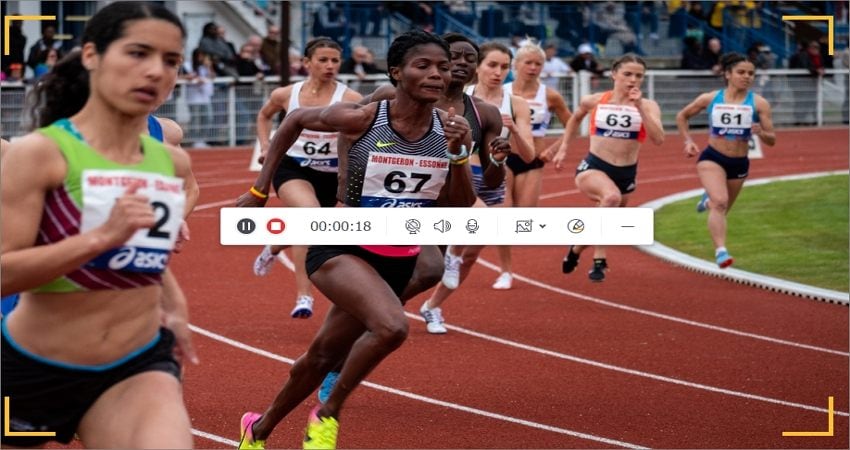
Wondershare UniConverter - Il miglior registratore video di Olimpiadi per Mac/Windows
Un editor video facile da usare per far risaltare i vostri video sportivi.
Permette di registrare i video dei Giochi Olimpici a schermo intero senza alcuna perdita di qualità.
Conversione video di qualità originale con accelerazione GPU completa.
Taglia automaticamente i video delle Olimpiadi e rende l'editing video facile e senza perdite di tempo.
Aggiungete o rimuovete senza fatica filigrane di immagini e testo dai vostri video.
2.CamStudio
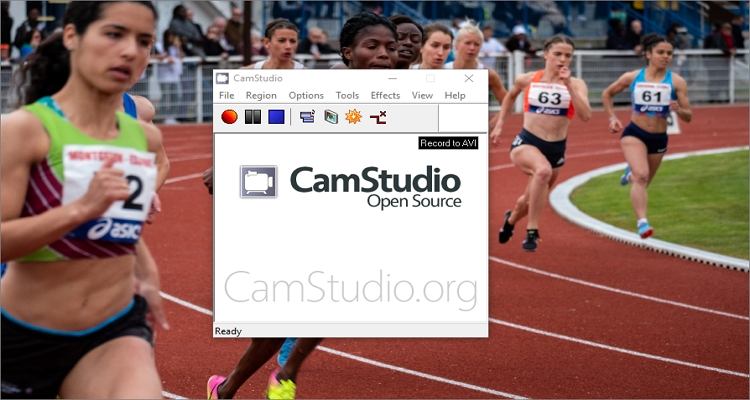
Se siete alla ricerca di strumenti gratuiti per registrare i momenti salienti dei Giochi Olimpici, date un'occhiata a CamStudio. Come UniConverter, questo registratore video consente ai creatori di selezionare una regione specifica da registrare prima di personalizzarla con forme, testi e annotazioni. Gli utenti di CamStudio possono anche registrare video con l'audio del sistema e le narrazioni del microfono. Inoltre, gli utenti possono disattivare il video durante la registrazione. Tuttavia, CamStudio può essere un po' difficile da usare per i principianti. Ancora peggio, manca di strumenti essenziali come un registratore PiP e un editor video.
Vantaggi:
- Applicazione gratuita e open-source.
- Consente agli utenti di personalizzare i video con annotazioni.
- Disattivare il video durante la registrazione.
Svantaggi:
- Supporta solo due formati di output.
- Può essere difficile da usare per i principianti.
3.EaseUS RecExperts
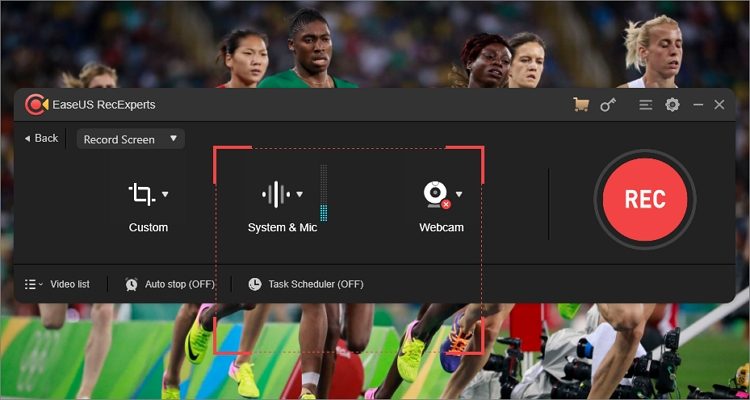
EaseUS RecExperts è un altro eccellente registratore di schermo di gioco per macOS 10.10+ e Windows 7/8/10. Con questo conveniente videoregistratore, potrete usufruire di un'ampia gamma di funzioni come la registrazione a 60 fps, la risoluzione 4K e l'acquisizione audio. Inoltre, è in grado di selezionare un particolare sottoinsieme dello schermo e di sovrapporre facilmente una webcam e l'audio. Inoltre, EaseUS RecExperts è dotato di un lettore video intuitivo con funzionalità di editing di base per tagliare e filigranare i video. Dopo tutto, gli utenti possono aggiungere direttamente i video a Vimeo, YouTube, Google Drive o Dropbox.
Vantaggi:
- Cattura video con risoluzione 4K fino a 60 fps.
- Permette agli utenti di aggiungere sovrapposizioni vocali e webcam.
- Caricare direttamente i video su Vimeo e YouTube.
Svantaggi:
- Capacità di editing video limitate.
- Una singola licenza funziona solo su un singolo computer.
4.Lettore QuickTime
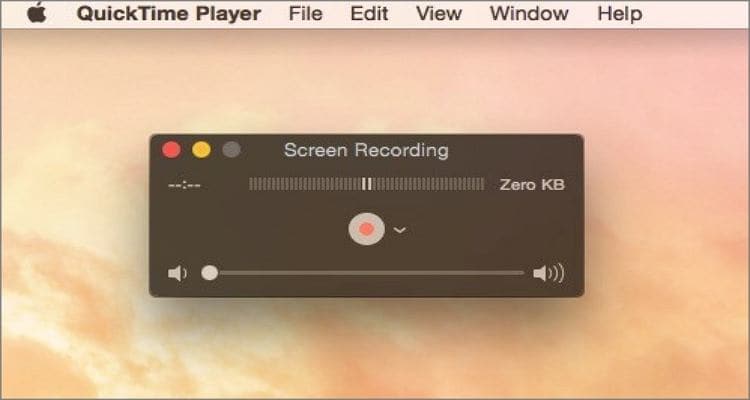
Se siete utenti di macOS, non c'è bisogno di cercare oltre QuickTime Player. In genere, questo programma è preinstallato nel MacBook o nell'iMac per aprire qualsiasi film e file audio di vostra scelta. Ma è anche possibile utilizzare questo lettore multimediale per registrare un video olimpico con una voce in sovrimpressione. Come le applicazioni professionali di questo elenco, QuickTime Player consente di configurare l'area di acquisizione o di catturare l'intero schermo. In poche parole, è il modo più semplice per registrare le attività dello schermo del Mac.
Vantaggi:
- Gratuito per tutti gli utenti Mac.
- Interfaccia utente semplice.
- Registrare lo schermo con sovrapposizioni vocali.
Svantaggi:
- Solo per computer Mac.
- Funzioni di editing limitate.
5.Monosnap
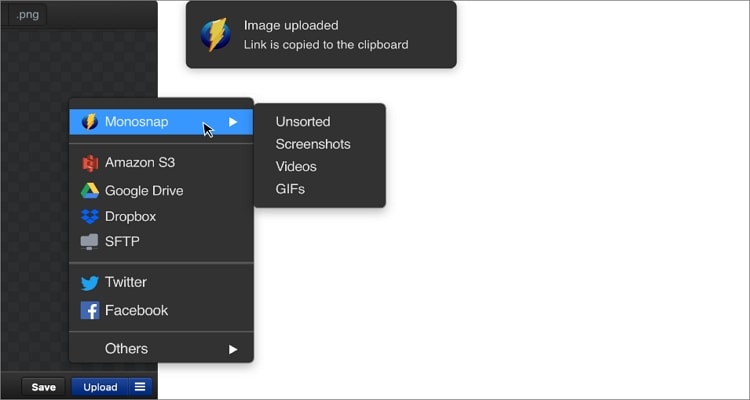
Se avete intenzione di scattare più screenshot delle vostre star olimpiche preferite, Monosnap è lo strumento che fa per voi. Questo programma per Windows/Mac è intuitivo, semplice e divertente da usare. Con esso è possibile scattare immagini e video con annotazioni come forme, testi e frecce. Ma questo è solo l'inizio. Monosnap è dotato di un editor di immagini per ruotare, ritagliare e annotare le schermate. Inoltre, gli utenti di MonoSnap possono caricare i loro file video e immagine nel cloud e continuare a modificarli ovunque e in qualsiasi momento.
Vantaggi:
- Cattura facilmente video, immagini e GIF.
- Archiviazione cloud gratuita.
- Supporto multipiattaforma.
Svantaggi:
- Interfaccia utente intimidatoria.
- Nessuna funzionalità di editing video.
Parte 3. Il modo più rapido per convertire i video registrati dei Giochi Olimpici in MP4 o altri formati
Passo 1 Lanciate lo strumento UniConverter Video Converter e caricate il vostro video.
Innanzitutto, eseguite UniConverter, quindi premete la scheda Convertitore. Ora trascinate il file video dei Giochi olimpici nell'area di lavoro o fate clic su Aggiungi file per aprire le cartelle locali e aggiungere un video. Si noti che UniConverter supporta le conversioni in batch.
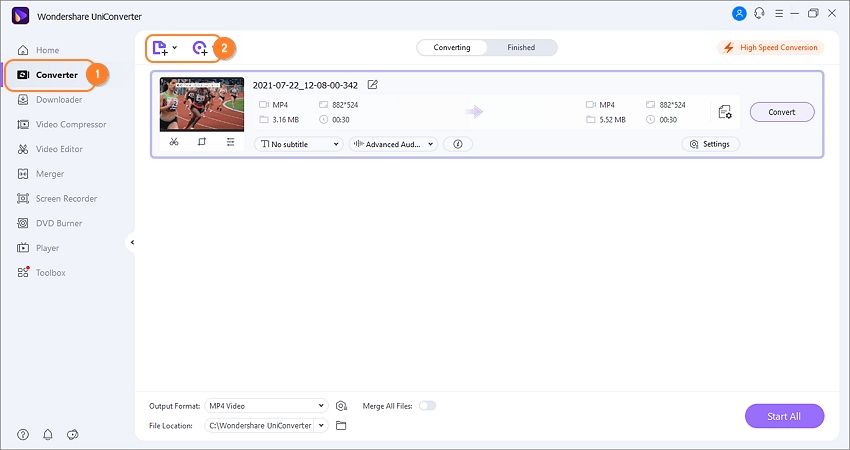
Passo 2 Modificare il videoclip (opzionale).
Volete che il vostro video sia più guardabile e presentabile? Quindi, fare clic su uno dei pulsanti di modifica del video sulla miniatura del video. Come detto inizialmente, è possibile dividere, tagliare, ritagliare, rimuovere il rumore di fondo e così via.
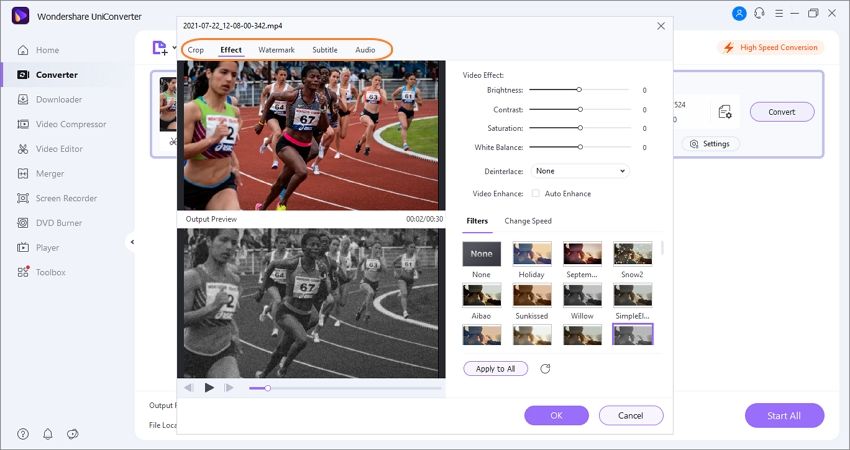
Passo 3 Scegliere un formato di destinazione per il video.
Infine, premere la sezione Formato di uscita nella parte inferiore della finestra e scegliere un formato appropriato nella scheda Video. È anche possibile selezionare un formato pronto per il dispositivo, come iPhone, iPad, Samsung, Apple TV e altro, nella scheda Dispositivo. A questo punto, fare clic su Avvia tutto. Ecco fatto!
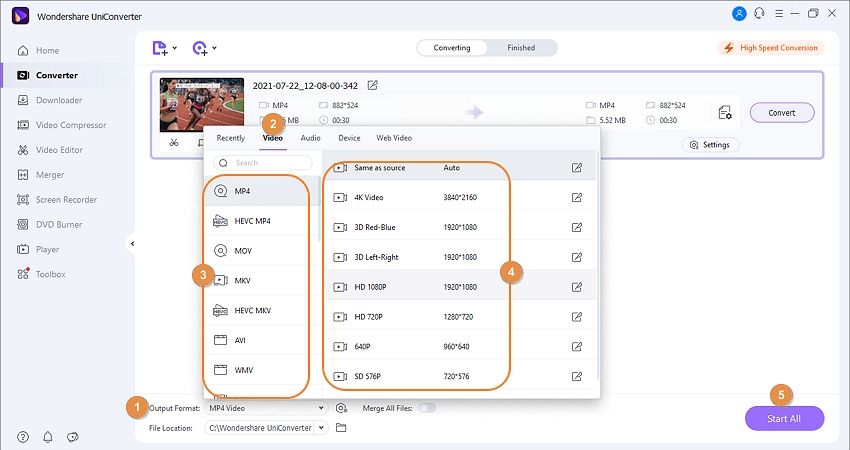
Parte 4.Parole finali
Ha ancora bisogno di ulteriori chiarimenti sulle Olimpiadi di Tokyo 2021? Spero di no! Leggete la prima sezione di questa guida per conoscere le date di inizio e fine e dove guardare i Giochi Olimpici a Tokyo, in Giappone. E sì, usate Wondershare UniConverter per registrare i momenti memorabili delle Olimpiadi di Tokyo e montare il video in modo professionale. Godetevi lo spettacolo!
 Converti in batch MOV in MP4, AVI, 3GP, WAV e viceversa facilmente.
Converti in batch MOV in MP4, AVI, 3GP, WAV e viceversa facilmente. 


